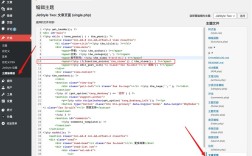Zencart搭建教程:从环境准备到网站上线
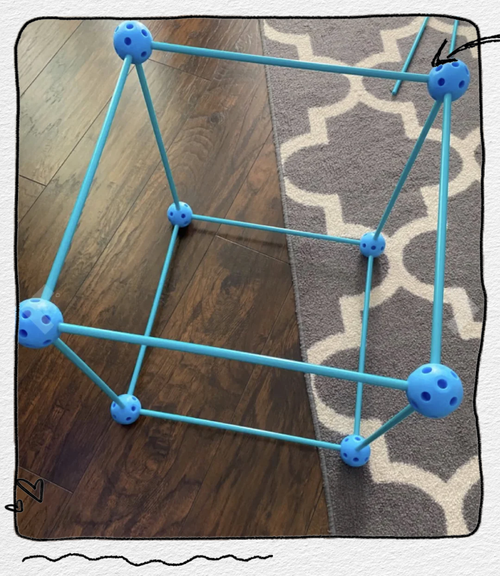
Zencart是一款功能强大且开源的电子商务购物车系统,它基于PHP语言开发,使用MySQL数据库存储数据,具有丰富的插件和模板系统,适合中小型企业搭建在线商城,本文将详细介绍从环境准备到网站上线的完整搭建流程,帮助用户快速掌握Zencart的安装与配置过程。
环境准备
在开始搭建Zencart之前,需要确保服务器环境满足其基本要求,Zencart对系统环境的要求如下:操作系统支持Linux、Windows Server等;Web服务器推荐使用Apache(2.2及以上版本)或Nginx(需配置伪静态规则);PHP版本要求7.2至7.4之间(建议使用PHP 7.4以获得最佳兼容性);MySQL版本5.6及以上;还需开启PHP的GD库、cURL扩展、XML扩展和mbstring扩展,服务器需要具备至少100MB的可用磁盘空间和足够的内存(建议512MB以上)。
对于本地开发环境,用户可以选择使用XAMPP、WampServer或集成开发环境如phpStudy,这些工具已预配置好PHP、MySQL和Apache,可以快速搭建本地测试环境,以XAMPP为例,下载对应操作系统的版本并安装,启动Apache和MySQL服务即可。

下载与上传Zencart文件
-
官网下载:访问Zencart官方网站(www.zen-cart.com),在下载页面选择最新稳定版本的Zencart(如v1.5.8),下载压缩包(通常为zip格式)。
-
文件上传:通过FTP工具(如FileZilla)登录服务器,将下载的Zencart压缩包上传至网站根目录(通常为public_html或www目录),如果是在本地环境,将文件解压至XAMPP的htdocs文件夹中。
-
权限设置:上传完成后,需要设置文件和目录的权限,在Linux服务器中,通过FTP工具或SSH执行以下命令:将所有目录权限设置为755(chmod -R 755 /path/to/zencart),将所有文件权限设置为644(find /path/to/zencart -type f -exec chmod 644 {} \;),特别需要确保includes目录和admin/includes目录的权限为777(安装完成后需改回755),或者确保这些目录的所属用户与Web服务器用户一致(如www-data)。
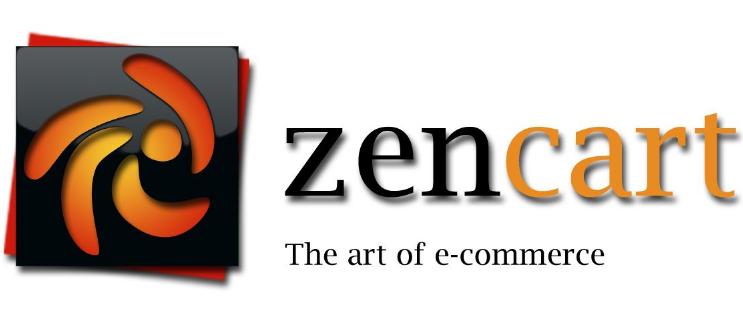 (图片来源网络,侵删)
(图片来源网络,侵删)
数据库创建与配置
-
登录phpMyAdmin:在浏览器中输入服务器的phpMyAdmin地址(如本地环境为http://localhost/phpmyadmin),使用数据库用户名和密码登录。
-
创建数据库:在phpMyAdmin管理界面中,点击“新建”按钮,输入数据库名称(如zencart_db),选择字符集为utf8mb4_general_ci,点击“创建”完成数据库创建,创建一个具有该数据库所有权限的用户(如zencart_user),并设置密码。
运行安装向导
-
启动安装程序:在浏览器中访问Zencart的安装地址,格式为http://域名或IP地址/zencart,如果是本地环境,则为http://localhost/zencart,如果文件上传在子目录中,需加上子目录名称(如http://localhost/zencart158)。
-
安装协议:进入安装页面后,首先会显示Zencart的GNU通用公共许可证,点击“I Agree”继续。
-
环境检测:安装程序会自动检测服务器环境,包括PHP版本、MySQL扩展、GD库等,如果所有检测项均通过,点击“Next”;若有未通过的项,需根据提示修改PHP配置或安装相应扩展。
-
数据库配置:填写数据库信息,包括数据库名、用户名、密码、数据库主机(通常为localhost)、数据库前缀(默认为zen_,可根据需要修改),点击“Next”进行数据库连接测试。
-
站点配置:设置网站的基本信息,包括HTTP地址(如http://localhost/zencart)、HTTPS地址(如未使用SSL则留空)、管理员目录名称(默认为admin,建议修改以提高安全性)、管理员邮箱等,点击“Next”继续。
-
管理员账户设置:创建Zencart管理员账户,包括用户名、密码、邮箱等信息,点击“Next”完成安装。
-
完成安装:安装程序会显示安装成功页面,提示删除安装目录(includes/installer)和配置文件(includes/extra_configures/enable_seo_urls.php等),通过FTP或SSH删除这些文件,以防止安全风险。
基础配置与优化
-
登录后台:访问Zencart管理后台,地址为http://域名或IP地址/admin(或自定义的管理员目录),使用刚才创建的管理员账户登录。
-
基本设置:在“商店设置”->“配置”中,可以设置商店名称、联系方式、货币、税收、运费等基本信息,建议先设置“商店信息”和“区域设置”,确保网站语言和时区正确。
-
支付方式配置:在“模块”->“支付”中,启用或配置支付模块,如PayPal、银行转账等,根据实际需求选择支付方式,并填写相应的配置参数。
-
物流方式配置:在“模块”->“配送”中,配置配送模块,如 flat rate(统一运费)、free shipping(免费配送)等,可以根据订单金额或重量设置不同的配送规则。
-
产品上传:在“目录”->“产品管理”中,添加商品分类和商品信息,包括商品名称、描述、价格、库存、图片等,建议先上传商品图片,并设置图片缩略图参数(在“配置”->“图像设置”中调整)。
-
模板选择:Zencart支持自定义模板,可以在“工具”->“模板选择”中选择默认模板或上传第三方模板,推荐使用Responsive模板,以适配移动设备。
-
SEO优化:在“配置”->“SEO URLS”中,启用友好的URL结构,设置URL重写规则(需服务器支持.htaccess或Nginx伪静态),这有助于提高搜索引擎的收录率。
安全与维护
-
更新Zencart:定期检查Zencart官网的更新,及时升级到最新版本,以修复安全漏洞,升级前需备份数据库和文件。
-
备份数据库:在后台“工具”->“备份”中,可以备份整个数据库,建议每周备份一次,并将备份文件下载到本地保存。
-
修改默认管理员目录:安装时已建议修改管理员目录名称,避免被暴力破解,修改后需在“配置”->“管理员设置”中同步更新路径。
-
安装安全插件:如Admin-Security-Enhancements插件,可以增强后台登录安全性,如启用双因素认证、限制登录尝试次数等。
-
定期清理缓存:Zencart会在缓存目录生成临时文件,定期清理缓存可以提高网站运行速度,在“工具”->“缓存控制”中清理缓存。
常见问题解决
-
安装时提示“数据库连接失败”:检查数据库名、用户名、密码是否正确,确认数据库用户具有足够的权限,如果是本地环境,确认MySQL服务已启动。
-
前台页面显示空白:可能是PHP错误级别设置过高,导致错误信息被隐藏,在php.ini中设置display_errors为On,或修改Zencart的defines.php文件,将STORE_PAGE_PARSE_TIME设置为true,查看具体错误信息。
-
图片无法显示:检查图片上传目录(images目录)的权限是否为755,确认图片路径是否正确,如果是本地环境,确认XAMPP的Apache配置中是否允许访问图片目录。
-
后台无法登录:检查管理员用户名和密码是否正确,确认管理员目录名称是否修改正确,清除浏览器缓存或尝试更换浏览器登录。
相关问答FAQs:
-
问:Zencart支持哪些支付方式?如何配置PayPal支付? 答:Zencart支持多种支付方式,包括PayPal、银行转账、信用卡支付、货到付款等,配置PayPal支付时,需在后台“模块”->“支付”中找到“PayPal”模块,点击“编辑”,填写PayPal商家邮箱(或API用户名、密码和签名),选择支付模式( sandbox为测试模式,live为正式模式),启用模块并保存,测试时可在PayPal开发者平台创建沙盒账户进行模拟交易。
-
问:如何将Zencart网站从本地环境迁移到服务器? 答:迁移步骤如下:1)备份数据库:在本地phpMyAdmin中导出Zencart数据库(选择“自定义”-“完整查询”格式);2)上传文件:通过FTP将本地Zencart文件上传至服务器根目录;3)修改配置文件:编辑includes/configure.php文件,更新数据库主机、数据库名、用户名、密码等信息;4)导入数据库:在服务器phpMyAdmin中创建新数据库,导入本地导出的数据库文件;5)修改文件权限:确保includes和admin/includes目录权限为777(临时);6)测试访问:在浏览器中访问网站,检查页面是否正常显示,如出现路径问题,需修改configure.php中的HTTP和HTTPS地址。